[100% løst] Hvordan fikser du Feilutskrift-melding på Windows 10?
![[100% løst] Hvordan fikser du Feilutskrift-melding på Windows 10? [100% løst] Hvordan fikser du Feilutskrift-melding på Windows 10?](https://img2.luckytemplates.com/resources1/images2/image-9322-0408150406327.png)
Mottar feilmelding om utskrift på Windows 10-systemet ditt, følg deretter rettelsene gitt i artikkelen og få skriveren din på rett spor...
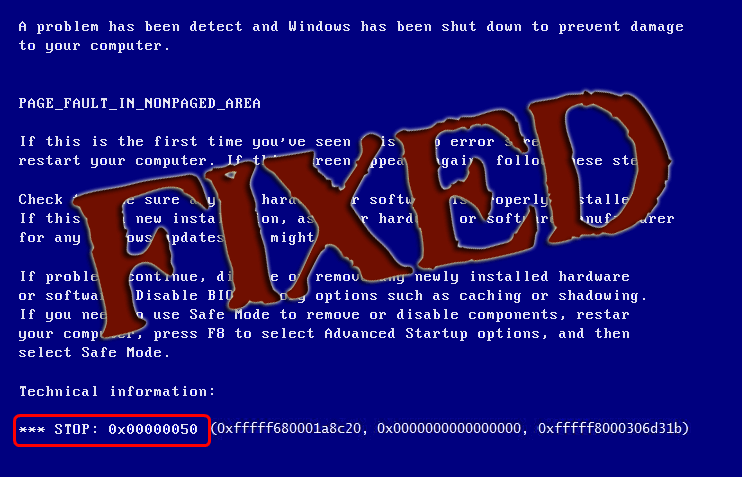
Hva skjer igjen fikk en feil? Ikke bekymre deg PC Error er der for å løse alle dine feil og problemer. Nylig er det funnet på forumsider at mange Windows 8-brukere støter på 0x050- feil eller PAGE_FAULT_IN_NONPAGED_AREA-feil
Hvis du også står overfor denne feilen, så ikke bekymre deg. I dag i denne artikkelen skal vi diskutere feilkode 0x00000050 .
0x00000050-feil er en stoppkodefeil, den viser en blåskjermfeil, derfor også kalt blåskjermfeil. Når du starter datamaskinen på nytt etter installasjon av Windows Service Pack, vises denne feilen.
I motsetning til andre PC-feil, vises denne blå skjermen 0x00000050 også uten noen advarsel. Den viser feilmeldingen:
Stopp 0X00000050 (parameter1, 0, parameter3, parameter4)
PAGE_FAULT_IN_NONPAGED_AREA”
Det er ulike grunner til at stoppkode 0x00000050 vises.
Vil du vite hvordan du fikser denne feilen, må du gå gjennom denne artikkelen for å overvinne denne feilen og bruke PC-en igjen uten feil. Men før det vet du årsaken til denne feilen.
Årsaker bak blå skjerm 0x00000050
Stoppkode 0x00000050 dukker opp på Windows-dataskjermen på grunn av flere årsaker. Noen av de vanlige årsakene til denne feilen er nevnt nedenfor, ta en titt på dem:
Det foreslås å fikse feilkode 0x00000050 på systemet ditt med en gang. Blåskjermfeil er dødelige feil som kan forårsake alvorlig skade på datamaskinen din. Hvis de ikke fikses i tide, kan det føre til tap av verdifulle data og systemfeil.
Hvordan fikser jeg stoppkode 0x00000050?
Nå som du vet årsaken bak den blå skjermen 0x00000050, la du løse denne feilen og gjøre PC-en din slik den var før. Bruk manualens metoder trinn for trinn nøye.
1: Bruk Windows Memory Diagnostic Tool
For å feilsøke stoppkode 0x00000050, kjør Windows Memory Diagnostic Tool for å sjekke RAM-minnet for feil. Dette verktøyet vil sjekke om RAM forårsaker problemer eller ikke.
Følg trinnene for å kjøre Windows Memory Diagnostic Tool:
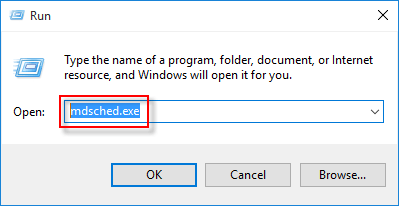
Start på nytt nå og se etter problemer
Se etter problemer neste gang jeg starter datamaskinen
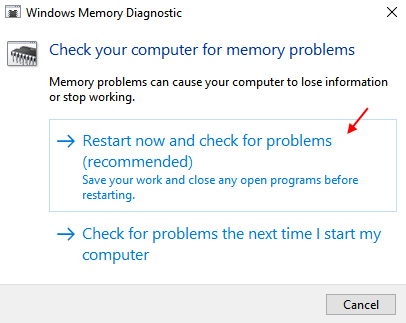
Hvis det viser at RAM-en din har et problem, start datamaskinen på nytt og prøv å sette inn RAM-pinnen igjen
Dette kan hjelpe deg med å løse Windows 8 blå skjerm 0x00000050 .
2: Kjør chkdsk Command
Prøv å kjøre chksdk-kommandoen for å fikse 0x050-feilen som kan ha forårsaket på grunn av ødelagt NTFS . Trinn for å kjøre kommandoen er gitt nedenfor:
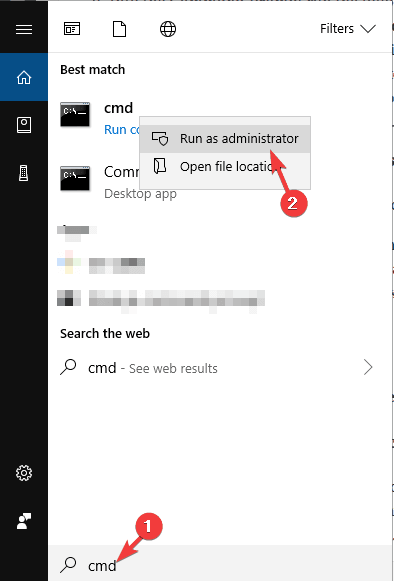
chkdsk c: /F /R
Nå som du har kjørt chkdsk i systemet ditt vil det fikse blåskjermen 0x00000050- feilen.
3: Kjør sfc/Scan
Feilen 0x050 kan også oppstå på grunn av skadet systemfilintegritet. Rett opp filintegriteten med sfc/scan og også feilen.
Følg trinnene for å gjøre det:
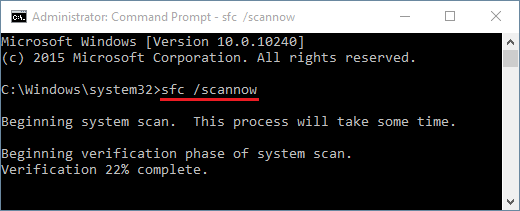
Start PC-en på nytt og se om feilen er forsvunnet eller ikke.
4: Deaktiver Administrer sidefilstørrelse automatisk
En annen løsning for å fikse stoppkoden 0x00000050 ved å deaktivere sidefilstørrelse. Følg trinnene for å gjøre det:
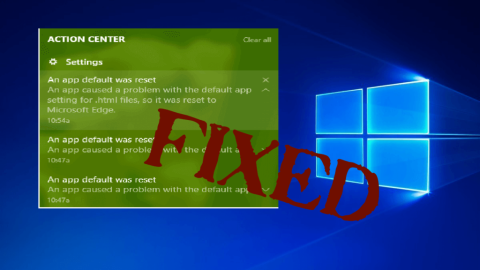
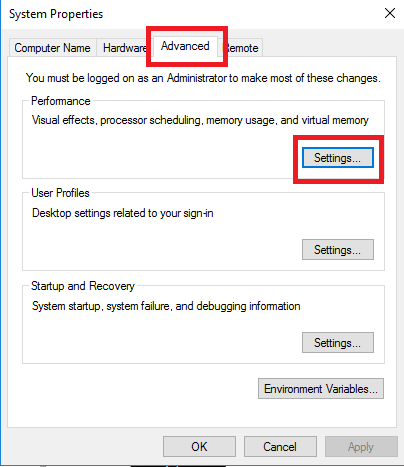
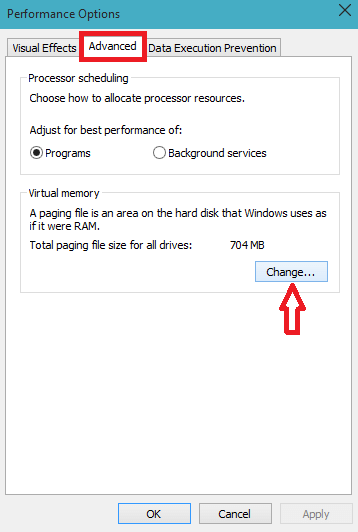
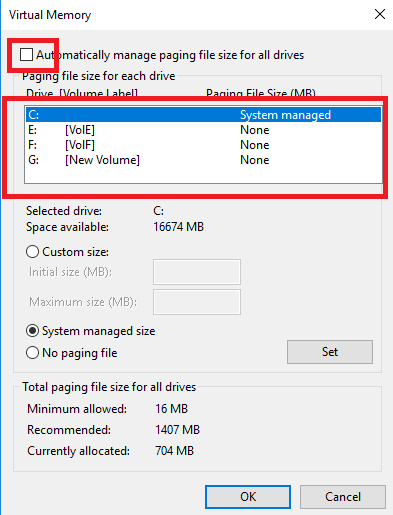
Dette vil tildele plasssidestørrelsen for hver stasjon. Etter å ha deaktivert personsøkerstørrelsen og økt den, vil du nå ikke se den blå skjermen 0x00000050.
5: Oppdater enhetsdriver
Det er sjanser for at de installerte driverne på PC-en din kanskje ikke er kompatible med Windows og forårsaker stoppkode 0x00000050 . Du kan fikse dette ved å oppdatere driveren din, noe som er veldig enkelt. Følg trinnene for å gjøre det:
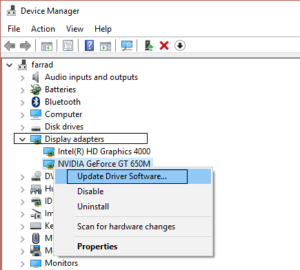
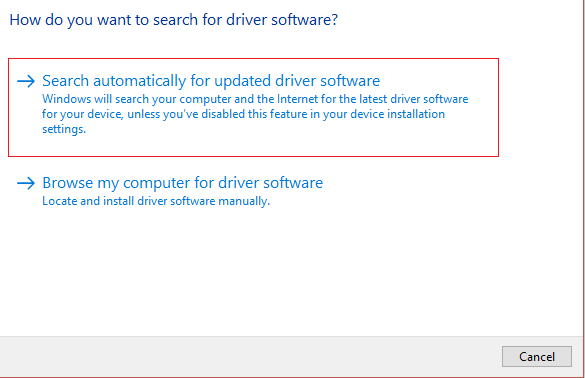
Dette vil oppdatere enhetsdriveren og forsvinner Windows 8 blå skjerm 0x00000050 . Du kan også bruke Driver Easy for å oppdatere de utdaterte driverne automatisk.
Få drivere enkelt å oppdatere drivere automatisk
Automatisk løsning for å fikse stoppkode 0x00000050
Selv om de manuelle løsningene er tidkrevende og vanskelige, er det fortsatt verdt å prøve å fikse feilen. Hvis du ikke har forhåndskunnskap om datamaskinen og har problemer med å utføre løsningene, kan du prøve å kjøre PC-reparasjonsverktøyet .
Dette reparasjonsverktøyet vil hjelpe deg å fikse alle PC-relaterte feil som DLL-feil , BSOD-feil, registerfeil, spillfeil og andre. Den fikser ikke bare feil, men reparerer også skadede, utilgjengelige og korrupte filer.
Fiks stoppkoden 0x00000050 Windows 8 og forbedre ytelsen til PC-en din slik at den fungerer som før.
Få PC-reparasjonsverktøy for å fikse alle BSOD-relaterte feil
Konklusjon
Det er alt for denne Windows 8 blå skjermen 0x00000050 . Jeg har listet opp løsningene som vil fungere for deg for å løse blåskjermfeilen.
Utfør håndbøkene én etter én nøye.
Det forventes at etter bruk av de ovennevnte løsningene vil feilkoden 0x00000050 definitivt løses.
Håper denne artikkelen viser seg å være nyttig å bruke. Bortsett fra dette, hvis du har spørsmål eller spørsmål relatert til denne artikkelen, slipp det i kommentarfeltet nedenfor.
Mottar feilmelding om utskrift på Windows 10-systemet ditt, følg deretter rettelsene gitt i artikkelen og få skriveren din på rett spor...
Du kan enkelt besøke møtene dine igjen hvis du tar dem opp. Slik tar du opp og spiller av et Microsoft Teams-opptak for ditt neste møte.
Når du åpner en fil eller klikker på en kobling, vil Android-enheten velge en standardapp for å åpne den. Du kan tilbakestille standardappene dine på Android med denne veiledningen.
RETTET: Entitlement.diagnostics.office.com sertifikatfeil
For å finne ut de beste spillsidene som ikke er blokkert av skoler, les artikkelen og velg den beste ublokkerte spillnettsiden for skoler, høyskoler og arbeider
Hvis du står overfor skriveren i feiltilstand på Windows 10 PC og ikke vet hvordan du skal håndtere det, følg disse løsningene for å fikse det.
Hvis du lurer på hvordan du sikkerhetskopierer Chromebooken din, har vi dekket deg. Finn ut mer om hva som sikkerhetskopieres automatisk og hva som ikke er her
Vil du fikse Xbox-appen vil ikke åpne i Windows 10, følg deretter rettelsene som Aktiver Xbox-appen fra tjenester, tilbakestill Xbox-appen, Tilbakestill Xbox-apppakken og andre..
Hvis du har et Logitech-tastatur og -mus, vil du se at denne prosessen kjører. Det er ikke skadelig programvare, men det er ikke en viktig kjørbar fil for Windows OS.
Les artikkelen for å lære hvordan du fikser Java Update-feil 1603 i Windows 10, prøv rettelsene gitt en etter en og fiks feil 1603 enkelt ...




![FIKSET: Skriver i feiltilstand [HP, Canon, Epson, Zebra og Brother] FIKSET: Skriver i feiltilstand [HP, Canon, Epson, Zebra og Brother]](https://img2.luckytemplates.com/resources1/images2/image-1874-0408150757336.png)

![Slik fikser du Xbox-appen som ikke åpnes i Windows 10 [HURTIGVEILEDNING] Slik fikser du Xbox-appen som ikke åpnes i Windows 10 [HURTIGVEILEDNING]](https://img2.luckytemplates.com/resources1/images2/image-7896-0408150400865.png)

